Tilpass nettleserens startside for å se ut som temaet for Windows 8
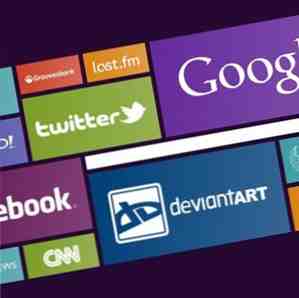
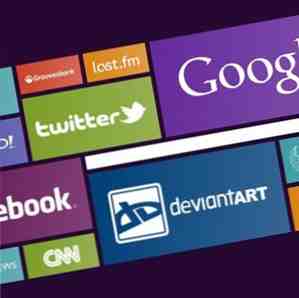 Fra et designsynspunkt tror jeg Microsoft tok et dristig trekk ved å lage sitt eget mobile brukergrensesnitt i stedet for å prøve å blatant kopiere iOS-utseendet og føle seg som alle andre. Vi må fortsatt vente og se om brukergrensesnittet vil hjelpe Windows Mobile til å overleve markedet for konkurransedyktige telefoner, men mange tror dette nye designet er unikt og godt utseende. Microsoft tar også designet et skritt videre ved å implementere det som “Metro” - Fremtidens brukergrensesnitt Windows 8.
Fra et designsynspunkt tror jeg Microsoft tok et dristig trekk ved å lage sitt eget mobile brukergrensesnitt i stedet for å prøve å blatant kopiere iOS-utseendet og føle seg som alle andre. Vi må fortsatt vente og se om brukergrensesnittet vil hjelpe Windows Mobile til å overleve markedet for konkurransedyktige telefoner, men mange tror dette nye designet er unikt og godt utseende. Microsoft tar også designet et skritt videre ved å implementere det som “Metro” - Fremtidens brukergrensesnitt Windows 8.
Hvis du liker Windows 'nye brukergrensesnittdesign, kan du implementere det utseendet på startleserens startside ved hjelp av åtte. Det er et Windows 8 startsiden tema som vil gi deg mer enn bare øye candy. Åtte lar deg tilpasse elementene som passer dine behov. Den siste oppdateringen av Eight er kompatibel med Firefox 4.0.1, Chrome 12, Opera 11.11 og Internet Explorer 8.
Bruker åtte
Begrepet startsiden har blitt populært de siste årene i nettleserverdenen. Hver gang en bruker åpner en ny kategori, vil de se en grafisk liste over nettstedene de besøkte mest. Så i stedet for å gjentatte ganger skrive inn nettadressene til favorittnettstedene, kan brukerne bare klikke på nettstedene på startsiden.
For følgende gjennomgang, brukte jeg Firefox. Men trinnene skal være mer eller mindre det samme under en hvilken som helst annen kompatibel nettleser.
- Bytte ut nettleserens standard Windows 8 startside med åtte er enkelt. Først må du laste ned temapakken på 2,5 MB (øverst til høyre på siden under “Legg til i favoritter“) og trekk den ut i en mappe på datamaskinen din. Vær sikker på at denne mappen ikke blir flyttet eller endret i fremtiden, siden dette vil ødelegge filbanen som brukes av nettleseren din.

- Deretter bruker du “Fil - Åpne fil” menyen i nettleseren din for å navigere til og åpne “index.htm” inne i åtte mapper. Lukk alle andre åpne faner før du fortsetter.

- For å angi åtte som standard startside, gå til “Innstillinger - Generelt” (under Verktøy-menyen i Windows eller Firefox-menyen i Mac) og velg “Vis hjemmesiden min” fra “Oppstart - Når Firefox starter“.

- Deretter klikker du på “Bruk nåværende sider” knappen, og lukk vinduet Preferanser. Hvis du har andre åpne faner mens du gjør dette, blir også andre faner registrert som startsiden. Så sørg for at de er stengt.

Nå, hver gang du åpner nettleseren din, vises 8. Du kan klikke på en av koblingene for å åpne URL-destinasjonen.
Tilpasse åtte
Åtte kommer med tolv standard forhåndsinnstilte koblinger: YouTube, Yahoo !, Facebook, BBC News, CNN, Grooveshark Lytt til din favorittmusikk på nettet gratis med Grooveshark Lytt til favorittmusikken din på nettet gratis med Grooveshark Les mer, Last.fm Bruke Last.fm for å forbedre din audiovaskulære fitness ved å bruke Last.fm for å forbedre din audiovaskulær fitness Les mer, DeviantArt, Twitter, Wikipedia, iTunes og Google. Brukere kan raskt gå til disse nettstedene ved å klikke på de visuelle linkene. Men alle har sine egne preferanser, og heldigvis er åtte fullt tilpassbare. Du kan endre destinasjonslenkene, logoer og til og med bakgrunnsfargen til hver visuell lenke i henhold til dine preferanser.
Hvis du vil tilpasse åtte, kan du finne en veldig kort forklaring i readme.txt filen i åtte mapper. Men la oss nå erstatte en av de visuelle linkene (miniatyrbilder) med MakeUseOfs lenke, så vi kan forstå hvordan prosessen fungerer fullt ut..
- Først, la oss åpne “Sketch.jpg” fil for vår veiledning. Vi kan se referansenummer, plassering og maksimum ikonstørrelse for hver miniatyrbilde.

- La oss velge ett firkant som stedet for MakeUseOf visuell lenke. Jeg plukket boks nummer 10 fordi jeg vil ha størst mulig størrelse, men jeg vil ikke erstatte Google (boks nummer 6). Dette betyr at jeg skal sette logoen inne i et område med 420 x 205 piksler med gjennomsiktig bakgrunn. Du kan bruke et anstendig bildeprogram for å klargjøre miniatyrbildet. Instruksjonene antyder at du bruker en hvit logo for klarhet, men du kan bruke noen form for farge for logoen din. Gi et navn til miniatyrlogoen og sett bildefilen i tommelen-mappen.
- Det neste trinnet er å åpne “source.xml” fil ved hjelp av en enkel tekstredigerer for å redigere kildeparametrene.

- Finn oppføringen du vil redigere og endre navn, URL og bilde navn. Du ser den nye miniatyrbilden etter å ha oppdatert siden. Du kan gjenta prosessen for å endre de andre miniatyrbildene. Vær oppmerksom på at nummereringen i kilden starter med 0 mens du er i skissen, starter den med 1.

Å tilpasse miniatyrer i åtte er ikke vanskelig, men oppsettet kan ta opptil et par timer, spesielt bildebehandlingsprosessen. Men når alt er satt opp, vil alle favorittnettene dine være på toppen av musen.
Bruker du en startside? Vil du prøve åtte? Kjenner du andre lignende verktøy? Fortell oss hva du synes og del dine meninger ved hjelp av kommentarene nedenfor.
Utforsk mer om: Hjemmeside, Windows 8.


